excel快速拆分并填充空白单元格方法介绍
摘要:excel中如何快速拆分并填充空白单元格?方法很简单,快来学习一下吧。步骤1、首先打开excel表格。2、全部选中,点击合并后居中-取消单元...
excel中如何快速拆分并填充空白单元格?方法很简单,快来学习一下吧。
步骤
1、首先打开excel表格。
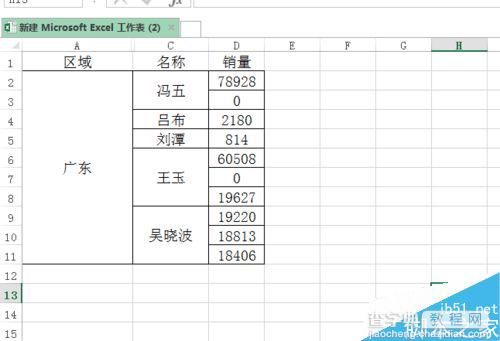
2、全部选中,点击合并后居中-取消单元格合并。
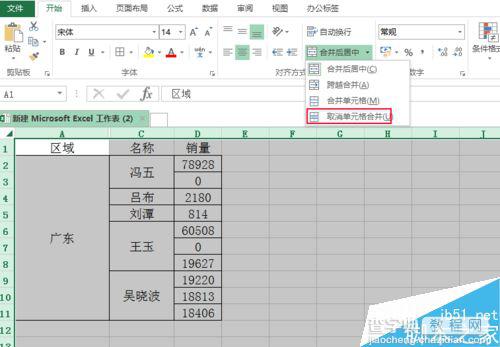
3、发现合并的单元格拆分了。
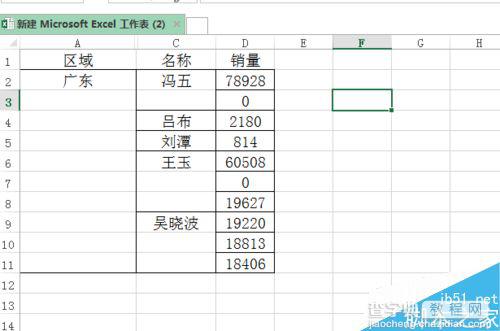
4、选中表格后,按住F5定位条件,选择空值。
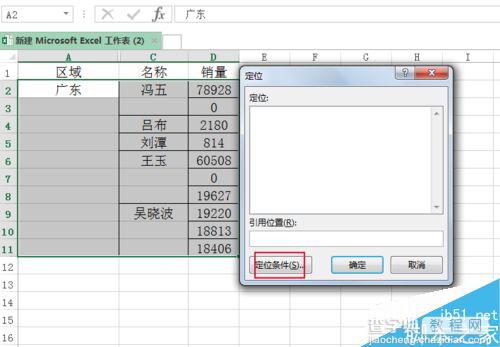
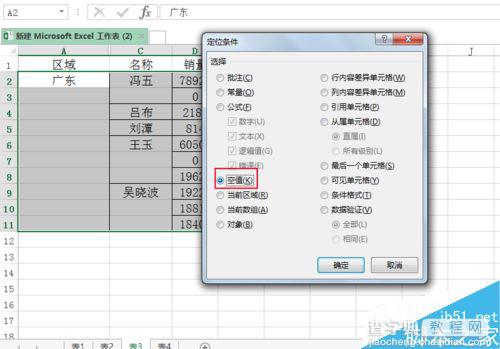
5、把所有空值全部选中,输入公式=上箭头,按住ctrl+enter键。
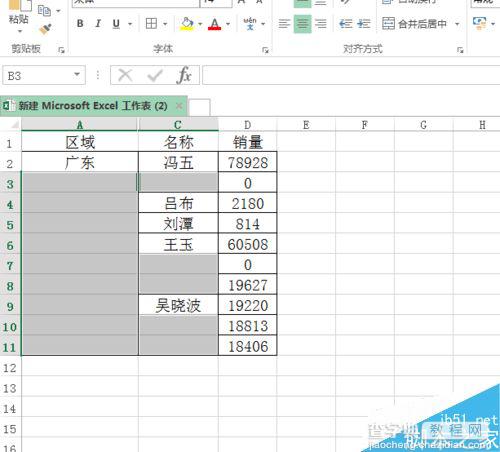
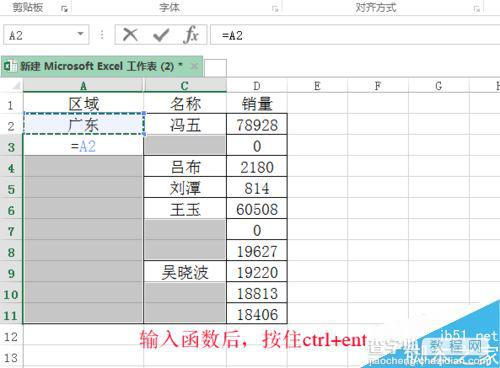
6、所有空值全部按照上一单元格内容快速填充。
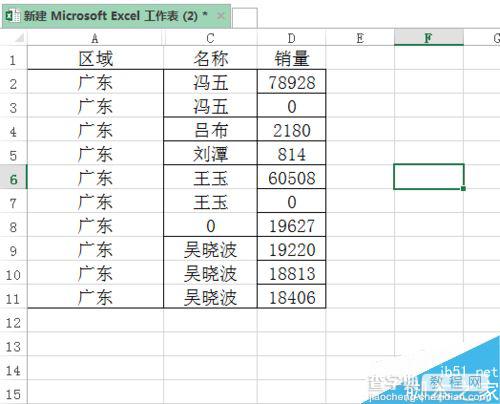
以上就是excel快速拆分并填充空白单元格方法介绍,操作很简单的,大家学会了吗?希望这篇文章能对大家有所帮助!
【excel快速拆分并填充空白单元格方法介绍】相关文章:
下一篇:
ppt怎么直走由小正方形组成文字的字模?
